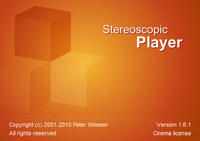軟體簡介
發展
自2001年問世的Stereoscopic Player一直是立體影片播放的首選軟體。另外,使用者也可以自行下載各類影片解編碼(CODEC)軟體,使Stereoscopic Player成為一套具有播放HD高畫質立體影片、立體視頻和DVD多用途的3D電影播放器。用戶界面易於使用。
功能
1.全面支持音頻檔案和播放任何其他格式的支持第三方DirectShow的解碼器 MP3, WMA, WMV, Ogg Vorbis, FLAC, 和WAV格式
2.十波段均衡器和多種預設環境音效
3.支持更換界面主題
4.支持HTTP、Windows區域網路及Shoutcast、Icecast流媒體播放
5.可以讀取D3 v1/v1.1/v2信息,在後台掃描播放列表
6.支持淡入淡出、歌曲之間無縫連線功能
7."Local Content"選項可以自動檢測設備記憶體中所有的音頻檔案 (包括自動監測記憶卡插入、拔出狀態)兼容Windows Media Center的紅外線遙控器
8.播放列表管理可以讓你輕鬆定製個性化的檔案播放順序
9.支持設定書籤,可以方便跳轉到所紀錄檔案或時間段
10.最後播放記憶功能,可以"Seek to last position",支持自動恢復功能
11.支持將硬體按鈕設定為功能鍵,支持按鍵鎖定
12.支持設定自動休眠時間和螢幕自動關閉功能一般特徵。
版本
1.6.1版本新功能介紹
* “多視角(平鋪) ”輸入布局。
* 支持MainConcept網路來源( RTP協定流) 。
* 支持180 °旋轉的輸入源。
* 按鈕,在視頻屬性對話框的篩選清單複製到剪貼簿。
* 調整設定對話框,更容易翻譯。
* Migrated source code to Delphi 2009
* 全面支持Unicode
*修正:立體變換過濾器屬性頁忘記值之間切換時,標籤。
* 修正:網址中播放不工作。
* 固定其他小錯誤
使用Stereoscopic Player播放時能夠實現3D顯示,2D顯示時其視角為160,3D顯示時視角則為10-12度/垂直,90度/水平,與立體世界公司研製生產的立體高清視屏系統相結合,以不一樣的視角帶給您全新的真實視覺享受。
簡單技巧
模式轉換
2D轉3D
 Stereoscopic Player
Stereoscopic Player2D模擬3D播放的簡單方法: 運行Stereoscopic Player,檔案-打開左右檔案-左側和右側檔案都選擇同一個2D影片
或者:
檔案-打開檔案-選擇2D影片-選擇2D單視頻,播放時用方向鍵上下左右可調節紅藍重影的幅度,直到清晰有立體感為止,調節幅度因人而異。
以下是官方的2D-3D的說明:
What about 2D-3D conversion?
Please note that Stereoscopic Player can not convert 2D content to 3D! There is no real-time conversion algorithm available which works reasonably well. Computer are not smart enough to understand what's in the foreground and what's in the background yet. Since Stereoscopic Player is a high quality product, no inferior conversion algorithms were incorporated into the player. Stereoscopic Player requires real stereoscopic movies, containing both left and right view.
雙顯設定
通常要使用雙投影或雙顯示器,您必須使用能提供兩個圖像顯示接口的電腦主機。可以是單顯示卡雙頭方式和多顯示卡方式。例如VGA,DVI,HDMI。在連線顯示設備之前,請先確認連線顯示設備和顯示卡的接口是否匹配。在設備連線完畢之後,開啟主機和外設。您可以在WINDOWS系統中設定顯示設備的螢幕解析度和螢幕刷新率,請參照顯示設備的技術手冊。
需要注意的是,第二個顯示設備通常是要在系統的顯示屬性中啟用才可以正常使用。部分型號的顯示卡有獨立的屬性設定界面,請參照顯示卡的技術說明。以上的工作是為了讓Stereoscopic Player在播放立體視頻時,識別到系統已經連線了兩個獨立的顯示設備。
安裝Stereoscopic Player軟體是相當簡單的,在安裝過程中幾乎不需要人工干預。僅僅是提供一個安裝路徑就可以,對一般的使用者,使用默認安裝路徑都可順利完成安裝。在安裝好Stereoscopic Player之後,可以在程式組或者系統桌面上找到Stereoscopic Player的圖示,點擊即可啟動控制界面。
首先在“檢視”選單中選擇“檢視方式”, 您可看到有各種立體顯示的方式可供選擇。請選擇“雙螢幕輸出”。在“檔案”選單中,選擇“開啟左右檔案”。將出現對話框,分別指定你需要播放的立體視頻的左視頻檔案和右視頻檔案。
在音訊選項中可選擇從左或右視頻中提取。如果你需要使用獨立的音訊,請選擇“分割音訊檔案”,並在對話框中指定所需要的音訊檔案。此時,播放器在視窗模式下僅僅播放單路視頻,在你用滑鼠雙擊畫面後,將會由視窗模式模式切換到全螢幕模式,這個時候雙路視屏分別通過兩個不同的顯示設備全螢幕播放。播放時,滑鼠指針會自動隱藏。當再次移動滑鼠,並雙擊畫面,可從全螢幕模式返回到視窗模式。